Erstellen eines benutzerdefinierten Antwortsatzes für Inspektionen
Ziel
Erstellen eines benutzerdefinierten Antwortsatzes für Inspektionen.
Hintergrund
Die Option, benutzerdefinierte Antwortsätze zu erstellen, bietet Ihnen und Ihrem Team Flexibilität und anpassbare Optionen, die den Anforderungen Ihres Unternehmens entsprechen. Diese benutzerdefinierten Antwortsätze werden auf Unternehmensebene erstellt und dann den Elementen innerhalb einer Inspektionsvorlage auf Unternehmensebene zugeordnet.
Wichtige Hinweise
- Erforderliche Benutzerberechtigungen:
- Berechtigungen auf Administratorebene im Inspektionen-Tool auf Unternehmensebene.
Voraussetzungen
Schritte
- Navigieren Sie zum Inspektionen-Tool auf Unternehmensebene.
- Klicken Sie auf Einstellungen konfigurieren (
 ).
). - Klicken Sie in der Seitenleiste auf Antworttypen.
- Klicken Sie auf Hinzufügen , um einen neuen benutzerdefinierten Antwortsatz zu erstellen.
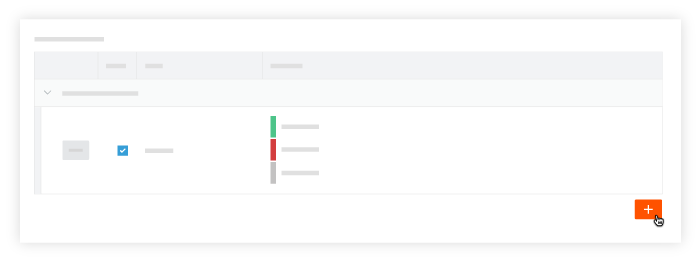
- Führen Sie im Fenster „Benutzerdefinierten Antwortsatz erstellen“ die folgenden Schritte aus:
- Satzname: Geben Sie einen Namen für den benutzerdefinierten Antwortsatz ein.
- Antwort 1: Geben Sie einen Namen für die erste Antwortoption ein.
- Wählen Sie die Farbe aus, die Sie der Antwort zuordnen möchten.
- Klicken Sie auf +Antwort hinzufügen , um eine weitere Antwortoption hinzuzufügen, und wiederholen Sie die obigen Schritte.
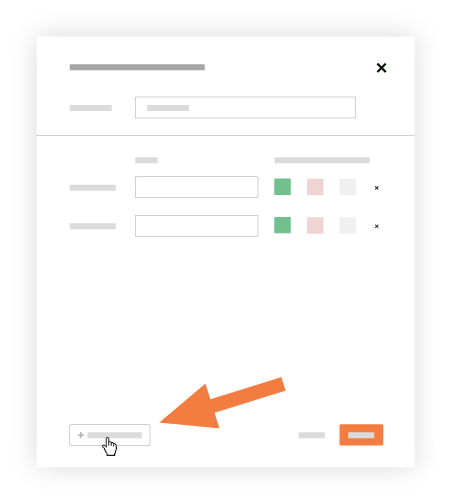
- Nachdem Sie alle erforderlichen Antwortoptionen hinzugefügt haben, klicken Sie auf Erstellen.

